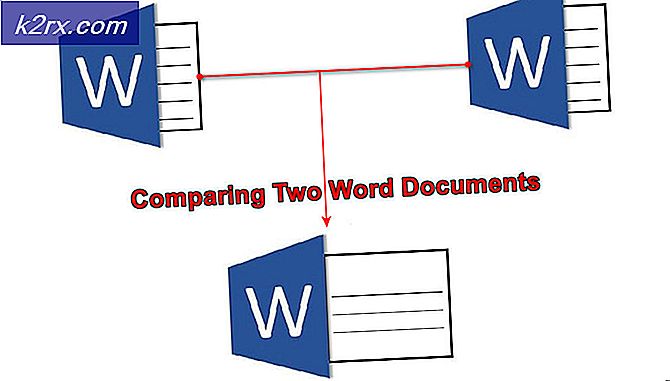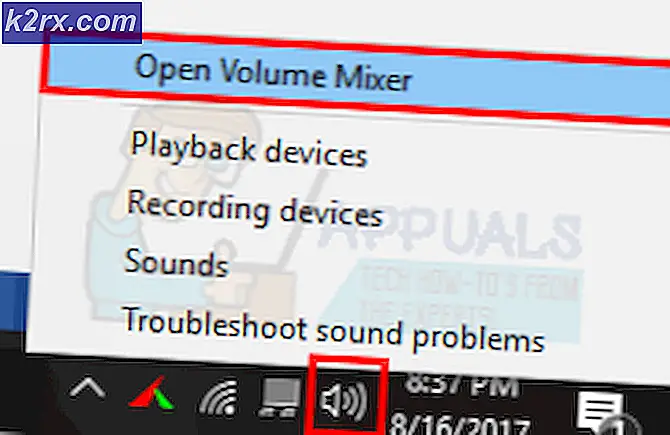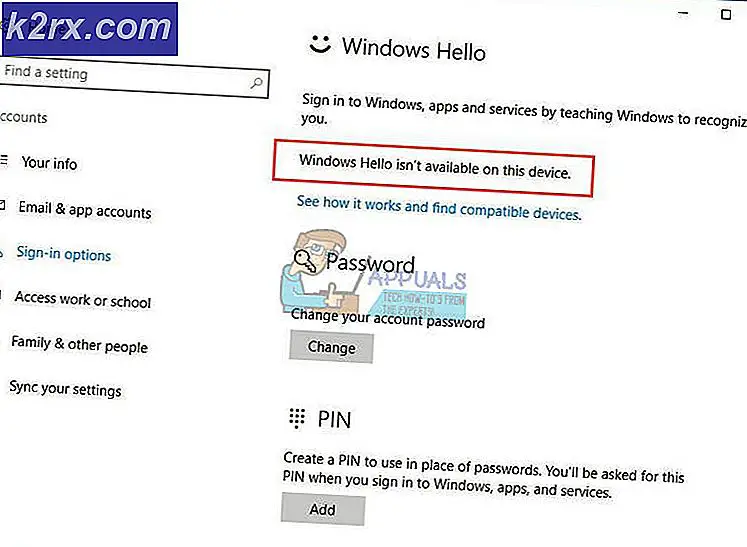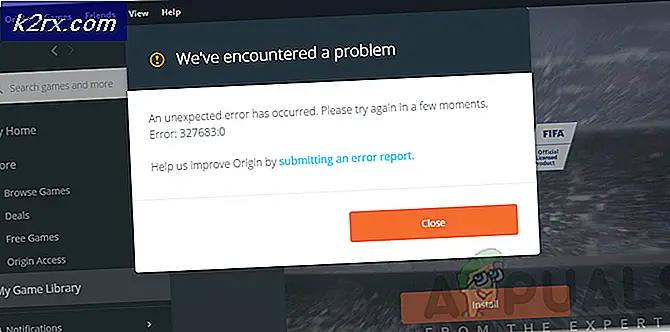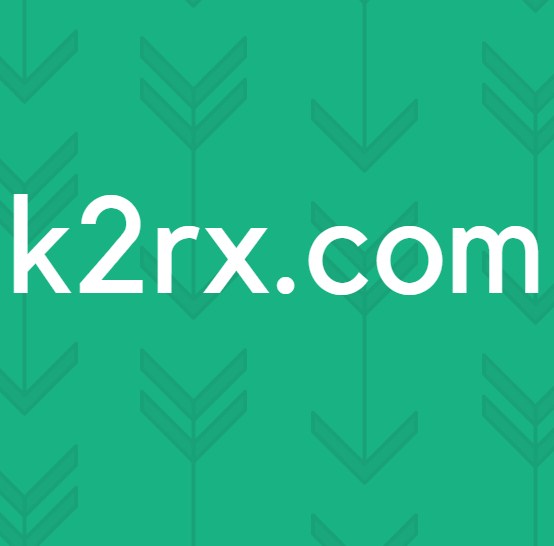Sådan stoppes Steam med at køre ved opstart på en Mac og Windows?
Når du installerer Steam-klienten på dit system, det være sig Windows eller macOS, er en af standardfunktionerne, der følger med den, automatisk start under opstart. Nu kan denne funktion være pæn for nogle brugere, mens den for andre har en tendens til at være en gener. Det skyldes, at da du har flere tjenester, der kører i opstartsfasen på din computer, jo mere tid vil det forbruge under opstart. Så i teorien betyder flere opstarttjenester længere opstartstid.
Hvad der sker, er når du starter på din computer, Steam Client Bootstrapper starter automatisk som en opstartstjeneste ville. Det sparer således brugeren besværet med at åbne det manuelt. Det foretrækkes dog af nogle forbrugere, mens andre forsøger at undgå det. I denne artikel viser vi dig, hvordan du forhindrer Steam i at køre ved opstart.
Stop af damp fra at køre via Steam-indstillinger
Det mest oplagte sted at starte med ville være indstillingen i Steam-indstillingspanelet. Når du installerer klienten på dit system, er denne særlige mulighed “Kør Steam, når min computer starter”Er markeret som standard. Klienten kører således automatisk, når systemet starter. For at forhindre det i at gøre det, kan du bare fjerne markeringen fra denne mulighed, og du vil være god at gå. Sådan gør du:
- Først og fremmest skal du åbne Damp klient.
- Når det er gået igennem det regelmæssige opdateringer tjek, bliver du bedt om det med Steam-vinduet.
- Klik på knappen øverst til venstre Damp menu.
- Flyt markøren til rullelisten på rullelisten Indstillinger og klik på den.
- Når vinduet Indstillinger dukker op, skal du navigere til venstre på venstre side Interface afsnit.
- Find nu listen fra afkrydsningsfelterKør Steam, når min computer starterValgmulighed, og fjern markeringen ved at klikke på det respektive afkrydsningsfelt.
- Når du er færdig, skal du klikke på Okay for at lukke vinduet Indstillinger.
Derefter vil du ikke se mere af Steam, når du starter på din computer, medmindre du vælger at køre den.
Deaktivering af damp fra kørsel ved opstart via Task Manager
Alternativt kan du også stoppe damp fra opstart via Windows Jobliste. Ved at gøre dette, Damp Client Bootstrapper vil blive tvunget til at stoppe under opstart, selvom den valgte mulighed i den tidligere løsning er markeret. Sådan stopper du Steam via Task Manager:
- Højreklik på proceslinjen, og vælg derefter Jobliste fra listen. Alternativt kan du også trykke på Ctrl + Alt + Slet på samme tid, og vælg derefter Jobliste fra listen over muligheder.
- Når Task Manager åbnes, skal du skifte til fanen Startup.
- Der skal du højreklikke på Damp Client Bootstrapper indtastning og vælg Deaktiver fra rullemenuen.
- Eller du kan bare fremhæve Steam Client Bootstrapper-indstillingen og trykke på Deaktiver knap leveres nederst til venstre.
Dette forhindrer Steam i at starte under opstart.
Stop af damp fra at køre ved opstart på en macOS
Hvis du bruger en macOS, kan du gøre det samme fra Systemindstillinger vindue. For at gøre dette skal du følge nedenstående instruktioner:
- Klik på Æble logo øverst til venstre på din computerskærm.
- Derefter skal du vælge Systemindstillinger mulighed.
- Når vinduet Systemindstillinger vises, skal du klikke på i bunden Brugere og grupper mulighed.
- Klik nu på låse knappen nederst til venstre i vinduet og derefter Skriv dit kodeord så du er i stand til at foretage ændringer.
- Når du er færdig, skal du skifte til Log på Varer fanen øverst.
- Fremhæv Damp indgang fra menuen og derefter nederst til venstre i menuen skal du klikke på '–Knappen for at fjerne den fra opstart.
Det er det, du har med succes stoppet Steam fra at køre under opstart.